この記事はGoogle Home/Nestの複数購入を検討している「Google Homeユーザー」に向けて発信しているよ。複数台持つことのメリット・デメリットがわかるよ。
※記事最後におまけ情報もあるから楽しみにしてね。

この記事に辿り着いたということは、あなたは私の同志!!!!
Google Homeが大好きな人!うれしいかぎりです!!!!
あなたは以下のような悩みを持ったことはないですか?1つでも当てはまるならこの記事が役に立つと思います。そして、私と沼仲間になれるw
こんな悩みはないですか?
・洗面所からリビングのGoogle Homeに「今何時?」って時間を聞いたんだけど遠くて反応しない。
・玄関からリビングのGoogle Homeに「今日の天気」と大声で聞いたがGoogleHomeの声が聞こえない。
・Google Homeで音楽聴きながら家事をしてたけど2階に洗濯物を干しに行ったら音楽聞こえない。
・夕飯の準備できたから2階の子供部屋に「ご飯できたよ」って叫んだけど声が届かない。
・2階の子供部屋で寝ている息子が朝起きてこない。2階に行かずに起こしたい。
・Google Homeで音楽をよく聴くけど音に深みがなくて物足りない。
これらは簡単に解決できます。そう!2台目のGoogle Homeを導入すればいいんです。
複数のGoogle Homeを導入することで解決できる問題は上記にとどまりません。
本記事にて複数台のGoogle Homeがもたらす生活を、より具体的にイメージできるようになります。
ぜひ最後までみていただけると幸いです。
※記事最後の「まとめ」の後ろにおまけ情報を多数掲載したので楽しみにしててください。
Google Homeを複数台持つと何が起こる?
我が家では現在Google Home/Nestを10台以上使っています。リビング、キッチン、ダイニング、和室、子供部屋、寝室、脱衣場、玄関、テレワークスペースにそれぞれ設置しています。
※下手したらもっとあるかも。
Google Home/Nestを複数台持つと何が起こる?
言うまでもなく、まずは妻に小言を言われます。
「また増やしたのか」と。1つ増えるたびにチクチクと。いいじゃないですかねぇ。自分の小遣いでコツコツと集めた物なんですから。結局妻も便利そうに使ってますし。
ということで、そんなGoogle Home/Nestを複数持ちで長年使ってきた私が生で感じたメリット・デメリットを交えて出来ることを紹介したいと思います。

[事前準備]まず初めに言いたい事
Google Home/Nestを複数持ちするかどうか悩んでいる方、2台目があるとどんな事ができるか興味のある方、先に進む場合は泥沼覚悟してください。2台になると3台目、4台目とどんどん欲しくなってしまいます。
私がそうだったからw。
ただ、便利さは確実に向上します!各部屋に揃えられると便利さは最高潮!
金銭的に多少余裕がある方は手っ取り早く各部屋用に、余裕なければ私みたいにコツコツコツコツと小遣いで日々増やすのも楽しいです。
なんにしても楽しむことが一番です。それではどうぞ沼ってくださいw。
※もし「多すぎた!」となっても、「後述するステレオペア設定」をすれば全く無駄にすることはないのでご安心を。
[概要]Google Home/Nest複数持ちでできる事
いろいろと前置きでジラしてすみません。
それでは、何が出来るかを解説していきたいと思います。以下が複数設定で得られる効果です。
中でも5番目の「ルーティンを実行するGoogleHome/Nestが選べる」が一番大きな利点だと考えます。
1、お店のように全館BGMが流せる
2、音楽再生するスピーカー(部屋)を自由に選択できる
3、館内放送みたいなことが出来る
4、狙ったスピーカー(部屋)へ放送が出来る
5、ルーティンを実行するGoogle Home/Nestが選べる
6、家中どこにいても小声で「OK Google」が使える
7、その他のメリット(ステレオペア、各部屋家電操作、など)
それでは、次の章からそれぞれ詳しく説明していきます。
1、全館BGM
Google Home/Nestが複数同じネットワークにある場合、スピーカーグループを作ることができます。これは複数のスピーカーをまとめ他グループのことです。例えば複数のスピーカーに「ホームグループ」と言うスピーカーグループ名をつけた場合、「ホームグループで音楽を再生して」といえば全てのスピーカーで一斉に同じ音楽が再生され始めます。家中にGoogle Home/Nestを設置すれば全館BGMのようになり、家中どこにいても音楽が途切れることなく聞こえてきます。これは面白い感覚を味わうことができます。家事をしていて家中動き回っていてもずっと音楽が聴こえてくるのは心地が良いです。
【注】Google Homeアプリは年々UI(アプリのボタン配置とかね)を変更しています。でも使える機能は変わらず存在しているよ。私の説明とボタンの配置が変わっていても焦らずアプリ内を探してみてね。もし分からないことがあったら記事下の「コメントを書き込む」から私に質問してみてね。
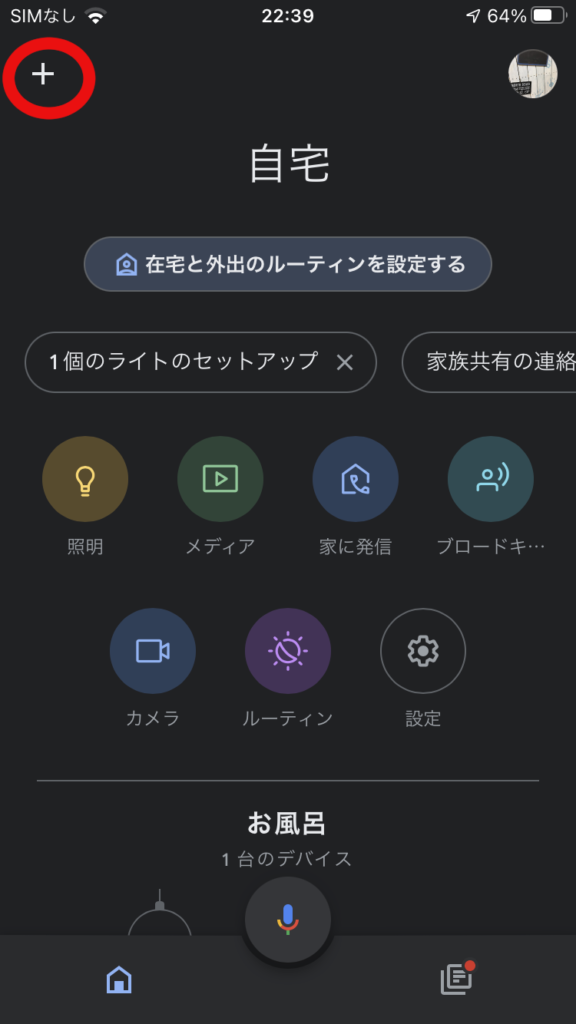
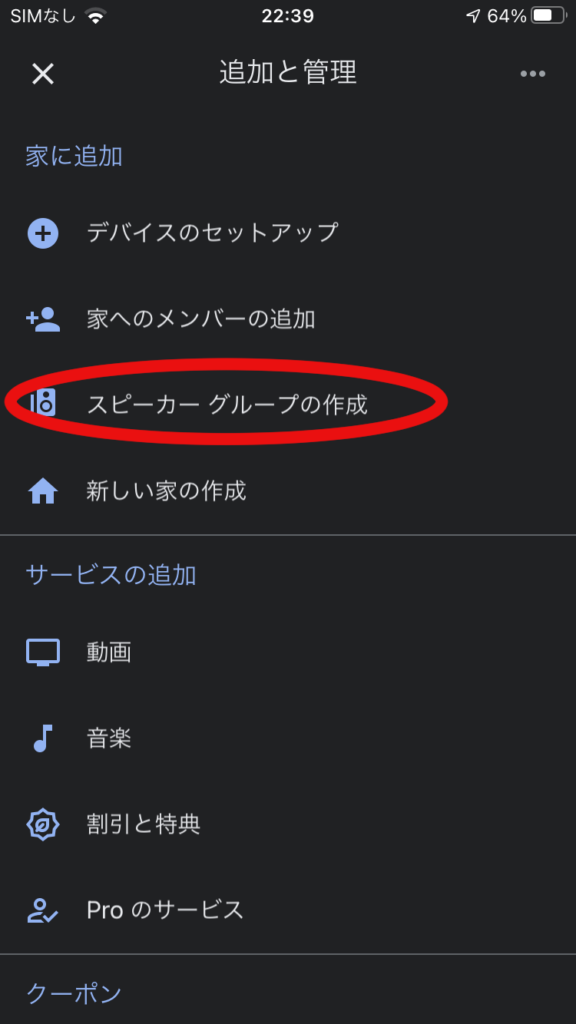
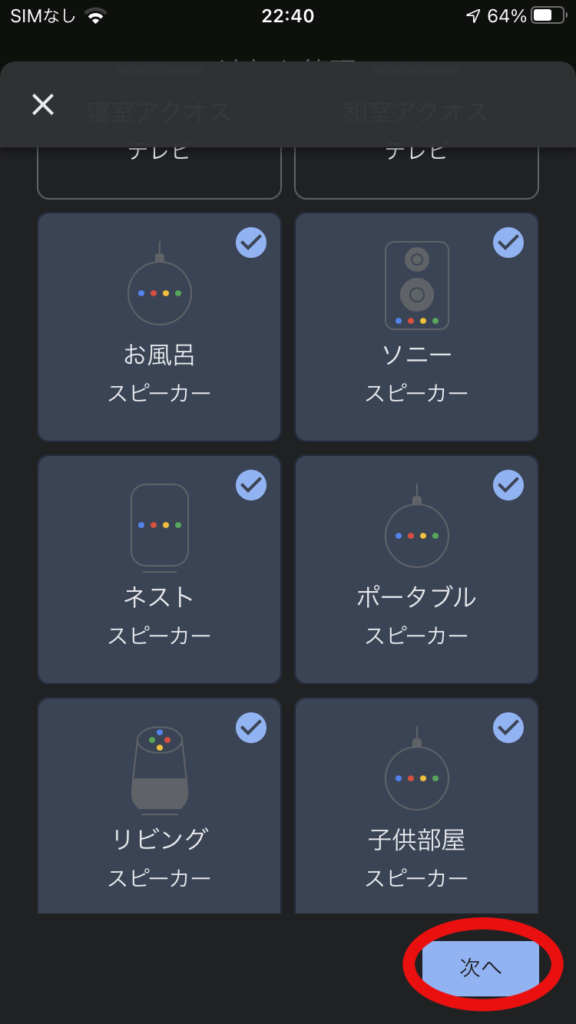
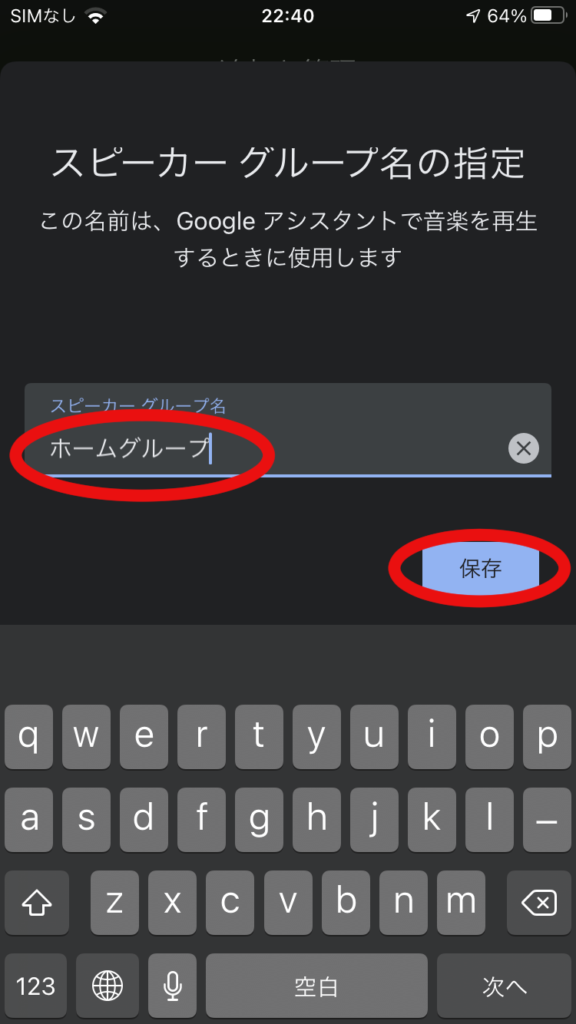
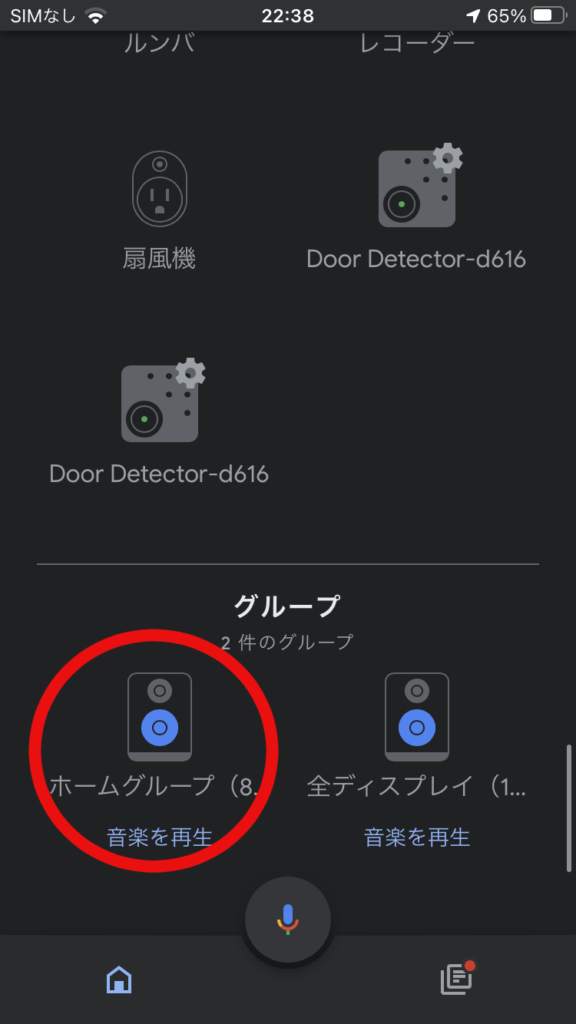
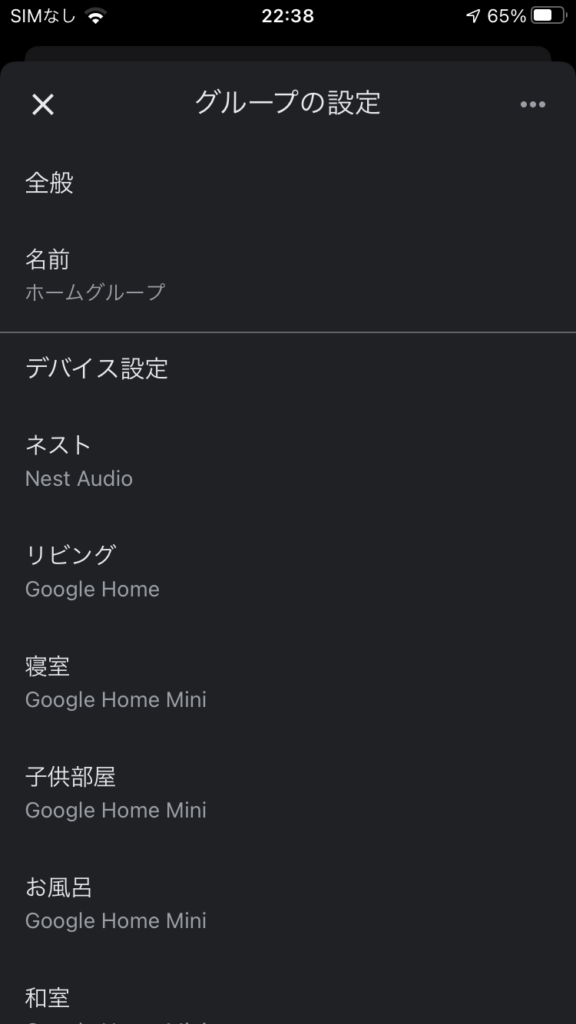
2、スピーカー切り替え
次に出来ることはスピーカーの切り替えです。どのGoogle Home/Nestから音楽再生するのかを切り替える事ができます。例えばリビングで音楽を再生していた場合、「この曲を寝室で再生して」といえば寝室のGoogle Home/Nestで再生が始まります。「この曲をホームグループで再生して」といえば全Google Home/Nestから再生が始まります。他にもGoogle Homeアプリから、再生したいGoogle Home/Nestを選択することも出来ます。Google Homeアプリのメディアと言うところから操作できます。お好みのスピーカーを自由に組み合わせて再生させることができるようになっています。「1階だけ再生する」とか、「子供部屋では息子が宿題頑張っているから子供部屋以外全てで再生する」とか細かい調整ができます。
【注】Google Homeアプリは年々UI(アプリのボタン配置とかね)を変更しています。でも使える機能は変わらず存在しているよ。私の説明とボタンの配置が変わっていても焦らずアプリ内を探してみてね。もし分からないことがあったら記事下の「コメントを書き込む」から私に質問してみてね。
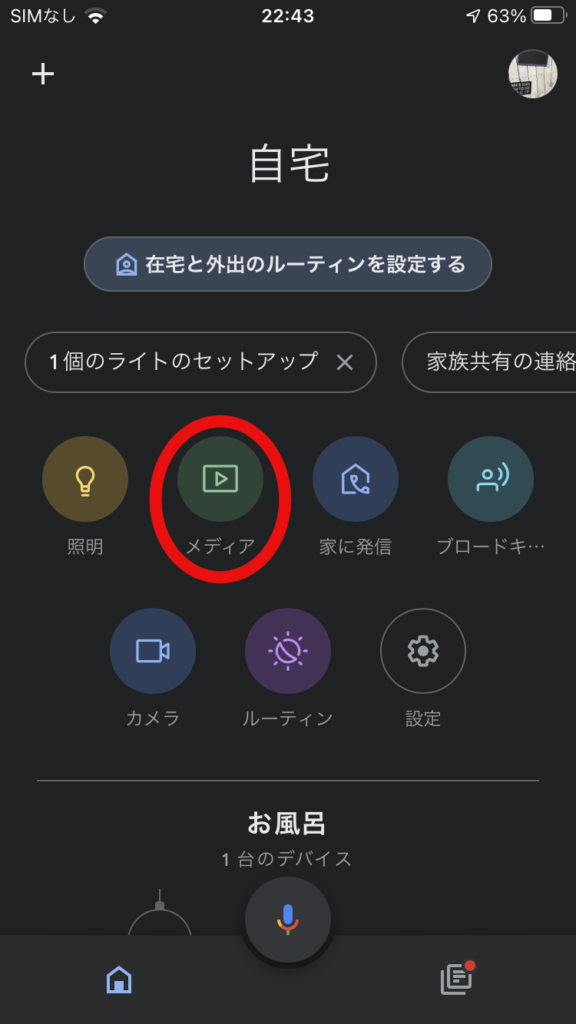
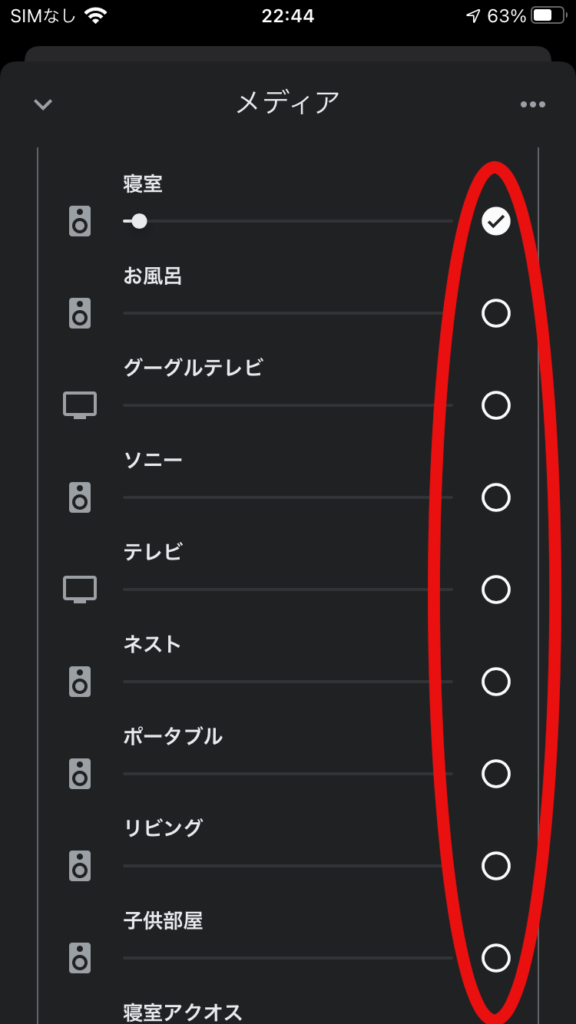
3、全館放送
Google Home/Nestは複数持ちすると「ブロードキャスト」という機能が使えます。これは同じネットワーク上にあるGoogle Home/Nestに対して自分の音声でメッセージを送る機能です。
Google Home/Nestを複数台所持している場合、これを使うことで全館放送を行うことができます。
あなた:「OK Google」「ブロードキャスト」
リビングのGoogle Home:「メッセージをどうぞ」
あなた:「夕飯できたよー」
家中の他のGoogle Home:「夕飯できたよー(あなたの声)」
という操作ができるようになります。
お互いがブロードキャストでメッセージを伝え合えば、Google Home/Nestが2台で会話することもできます。
なお、ブロードキャストはGoogle Homeアプリからも使えます。2台目購入しなくてもスマホから1台持っているGoogle Home/Nestへブロードキャストできます。まずはスマホで使い勝手を試してみるのもいいかも。
【注】Google Homeアプリは年々UI(アプリのボタン配置とかね)を変更しています。でも使える機能は変わらず存在しているよ。私の説明とボタンの配置が変わっていても焦らずアプリ内を探してみてね。もし分からないことがあったら記事下の「コメントを書き込む」から私に質問してみてね。
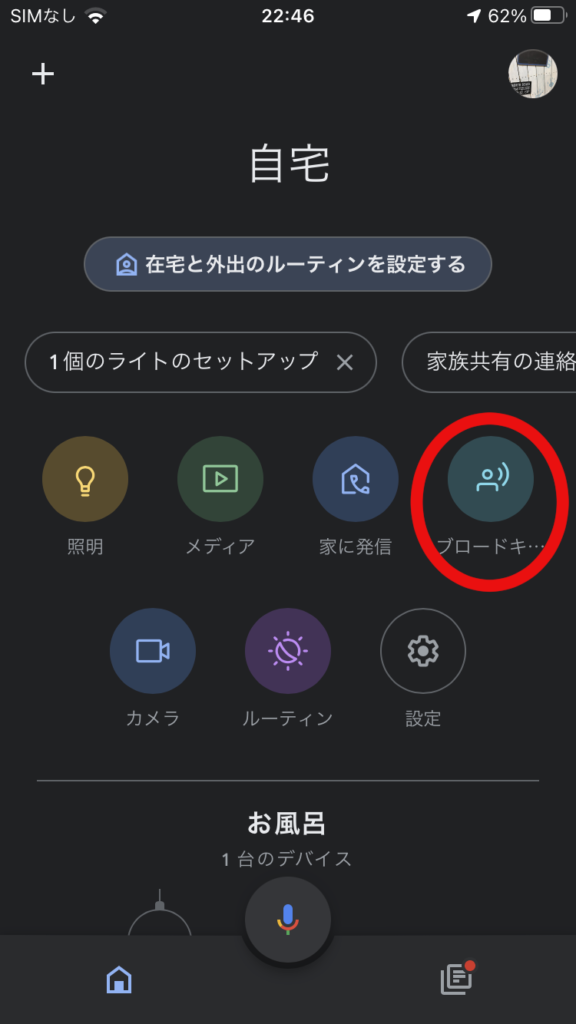
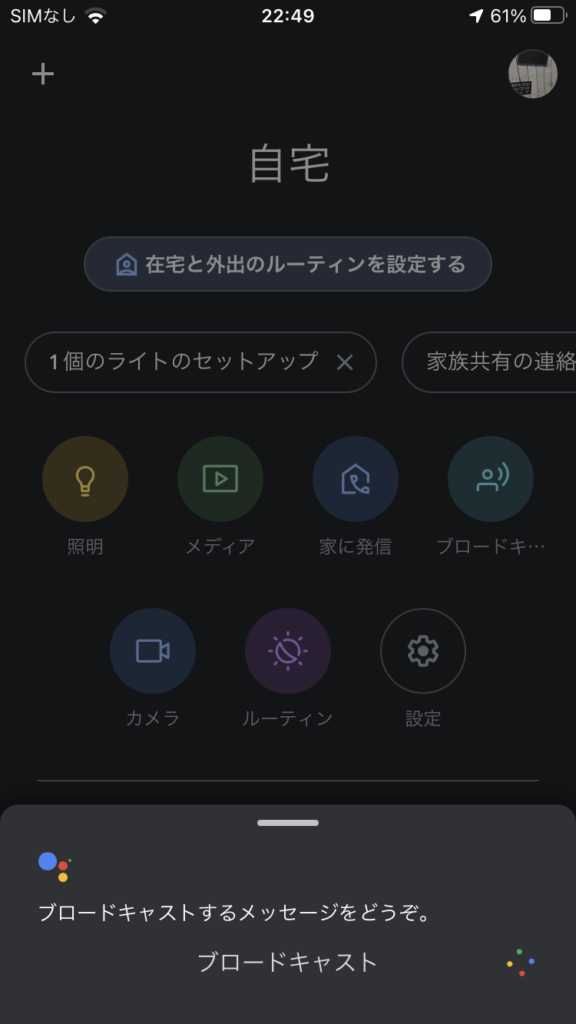
4、個別放送
「子供部屋にブロードキャスト」や「寝室にブロードキャスト」など、個別のGoogle Home/Nestを指定してブロードキャストをすれば、個別に狙ったGoogle Home/Nestだけに音声を伝えることもできます。「寝室で寝ている息子を起こさずに子供部屋にいる人に連絡する」など、全部のGoogle Home/Nestにブロードキャストすると都合が悪い場合に使います。内線がわりに使用できますね。
5、ルーティン用デバイス選択
ルーティンを作成する際にルーティンを実行する音声用デバイスを選択出来るようになります。
これがGoogle Home/Nestを複数台所有する理由といっても過言ではないです。
実際の我が家での使用事例を一部紹介します。
- 朝起きれない息子のために子供部屋のGoogle Homeで嫌がらせ的な目覚ましルーティンを実行
[設定方法をみる] - 朝心地よく妻を起こすために寝室のGoogle Homeでお気に入りの音楽を流すルーティンを実行
[設定方法をみる] - 朝洗濯や化粧など何かと洗面所にてバタバタしている妻のため洗面所のGoogle Homeで5分毎に現在時刻をアナウンスするルーティンを実行
[設定方法をみる] - 朝学校に行くギリギリまでダイニングで朝食を食べている息子のためにダイニングのGoogle Homeで登校時間まで5分毎に現在時刻をアナウンスするルーティンを実行
- ゴミ出し日を忘れないようににリビングのGoogle Homeで可燃ごみの日、不燃ゴミの日、プラ・ペットゴミの日、びん・かんゴミなどゴミの日をお知らせするルーティンを実行
[設定方法をみる] - 幼稚園児の3男が幼稚園バスの時間までに1人で身じたくできるように「そろそろ靴下を履こう」「そろそろバスの時間だから幼稚園バックを準備しよう」「バスの時間になったから靴を履こう」などアナウンスするようリビングのGoogle Homeで幼稚園児の身じたくのルーティンを実行
これらは一部ではありますが、このような感じで、我が家では各部屋、各時間に応じて、そこにいるであろう家族に一番効果的なルーティンを実行して時間管理や行動をサポートしています。
この使い方が複数台のGoogle Homeを導入した最大のメリットではなかろうかと私は考えています。捉え方は人それぞれですが。
デバイスの選択方法は単純で、ルーティン作成メニューの左下の「音声用デバイス」を選択するのみです。
【注】Google Homeアプリは年々UI(アプリのボタン配置とかね)を変更しています。でも使える機能は変わらず存在しているよ。私の説明とボタンの配置が変わっていても焦らずアプリ内を探してみてね。もし分からないことがあったら記事下の「コメントを書き込む」から私に質問してみてね。
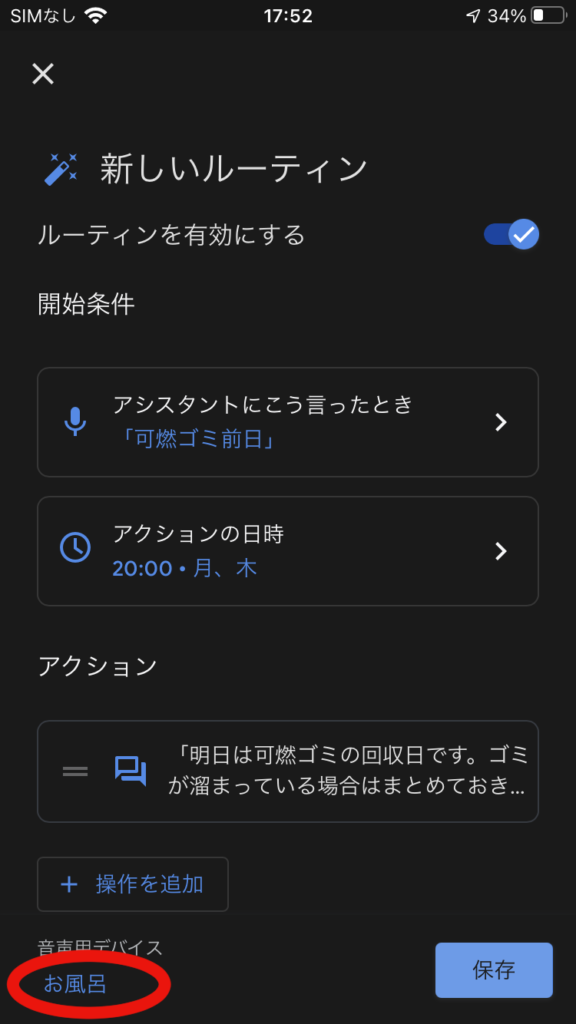
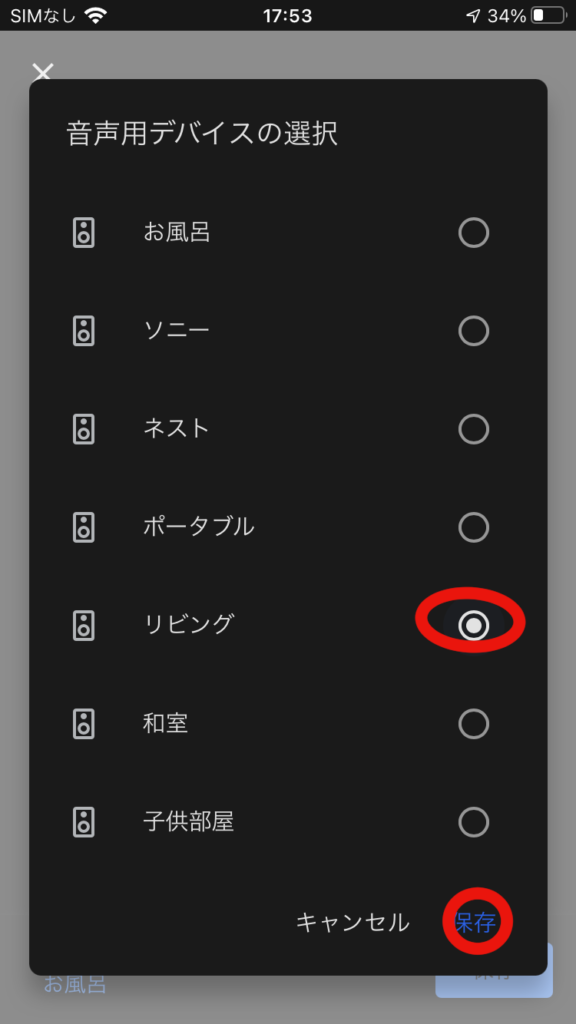
6、どこでもGoogle Home/Nestが使える
いろいろ出来ることを書きましたが、世間一般的には「どこにいてもGoogle Home/Nestが使える」って言うのが1番の利点なのだと思います。どこにいても小声で反応してくれるのでGoogle Home/Nestに聞くと言う行為が完全に生活の一部になります。ストレスフリーになれます。
デメリットもあります
でもやっぱりいいことだけじゃない。デメリットもあります。複数のGoogle Home/Nestが反応してしまうような設置をしてしまうと、意図していないデバイスで音声コマンドを認識してしまう事があります。その場合に困るのがアラームの解除です。設定したGoogle Home/Nestでないとうまくアラームを解除できないことがあります。その場合、アラームが鳴っているGoogle Home/Nestのところまでわざわざ行って止めなくてはいけなくなる時があります。その時はちょっとイラッとしちゃいます。複数のGoogle Home/Nestが音声コマンドを拾えちゃうとこのようなことが起こるので、設置する場所はお互い干渉し合わないようにすると良いですね。デメリットはこれくらいです。
このデメリットも、解決方法があります。干渉し合うGoogle Home2台に対して使い分けをすれば問題ありません。1台はマイクを認識するようマイクON、もう1台は音声出力専用としてマイクOFFにするのです。認識させる必要のないデバイスがあればマイクをOFFにするのも作戦の1つです。
また、そもそも「OK Google」をいう時に大声を出しすぎなのが干渉の要因です。複数台あれば小さい声でも反応するので1台だった時みたいに大声を張り上げる必要はないです。人の慣れも必要ですね。
今回の記事で伝えきれてないメリットもある
他にも「Google Nest Audioを2台持つことでステレオ再生を実現出来る」とか、「Nature RemoやChromecastなど複数所持して部屋ごとに設置して使う場合は自分のいる部屋の家電を音声操作しやすい」などのメリットもあります。それは少し複雑になるのでまたの機会に説明したいと思います。
2023.6.20追記:
Google Nest Audio 2台をステレオペア設定した感想や設定方法を記事にしました。よかったら覗いてみてください。Google Home/Nestで音楽を聞くというかたは絶対にやったほうがいい!!
まとめ
今回紹介した内容は、Google Home/Nestが少なくとも2台は必要となります。
とりあえず2台目が気になるって方は、まずは1台だけでも追加してみてはいかがでしょうか?あなたも複数のGoogle Home/Nestを手に入れて更なる快適な生活、および、Google Homeの沼(w)を楽しんでください。
※このあとも、おまけ情報多数掲載しているのでそちらもチェックしてみてね。
おまけ
以下はおまけ情報です。あなたがGoogle Homeとの生活をより楽しめるよう、有益な情報を集めて掲載しました。ぜひ参考にして楽しんでください。
Google Homeを複数増やす際に、どのデバイスを購入するのか悩んだら以下の記事を参考にしてみてください。きっとあなたにぴったりなデバイスが見つかるはず。
Google Homeは1台でもできることがいろいろあります。下の記事にGoogleHomeでできることをいろいろまとめています。以下の記事内容を一通り周回したらあなたの生活が激変すると思いますよ。
Google Homeはいろいろな機器と連携することで、便利さが格段にあがります。下記記事ではGoogle Homeと連携できるスマート家電を一挙に紹介しています。一度チェックしてみると、Google Homeを使っていろいろとやるべきことが見えてくると思います。
もしあなたがスマートホームを目指しているのであれば、その近道はSwitchBot製品を網羅することです。「SwitchBot全商品の特徴」や「使用したら何ができるの?」をまとめているので下記記事も参考にしてもらうと夢が膨らむこと間違いなしです。
SwitchBot製品を安くお得に購入したいなら下記記事も要チェックです。
なお、Google Home/Nestを複数台増やすしたり、スマートホーム家電を増やすと確実に自宅のネットワーク環境への負担が大きくなります。
それはスマートホームに興味を持っているあなたなら薄々勘付いていたのではないかと思います。
ネットワークトラブルも発生しやすくなるので、その場合の回避方法を前もって紹介します。
過去にその点について記事を書いているので参考にしてみてください。
私もGoogle Homeを複数台導入した際にWifiの不安定さに悩まされました。
下記記事でも紹介していますが、さまざま小手先の対応をして凌いでいましたが、契約を見直ししたら1発でトラブル0になりました。
現時点でWifiが不安定というかたは、下記の記事も参考にして通信契約を見直してみるのもアリかと思います。
少なくとも契約したのが7、8年前とか、当時設置してもらった機器をそのまま使用している、などの場合は絶対に見直しした方がいいかと思いますので参考にしてみてください。
小手先で頑張るというかたは下記記事参考にしてみてください。ネットワークが不安定な場合に解消できるかもしれない小手先のテクニックを紹介しています。
それでは、本当に最後です。Google Home楽しんでください。












